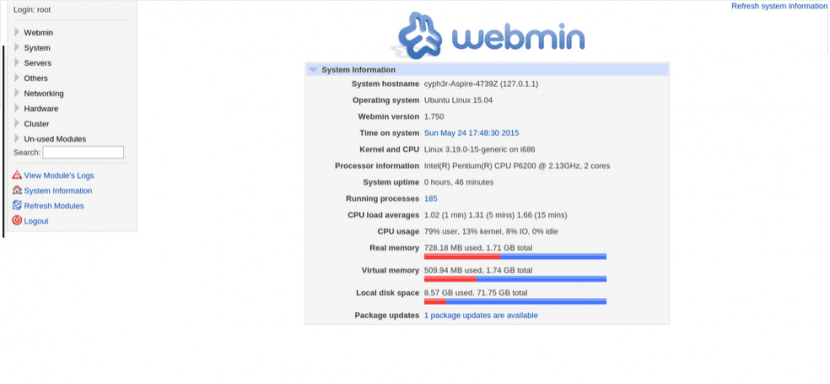
Webmin on verkkotyökalu GNU / Linux-käyttöjärjestelmien määrittämiseen ja myös muille vastaaville, kuten OpenSolaris tai BSD, ja vuosien mittaan siitä on tullut referenssi, koska se antaa meille mahdollisuuden työskennellä mitä tulee mieleen (Apache, DNS, verkkoliitännät, käyttäjät ja ryhmät jne.), mutta se myös tarjoaa a hyvin yksinkertainen käyttöliittymä ja koska sitä käytetään verkkoselaimesta, se on yhteensopiva minkä tahansa työpöydän tai graafisen ympäristön kanssa.
Tässä viestissä näemme kuinka Webmin asennetaan Ubuntu 15.04 Vivid Verbet -ohjelmaan, ja se ei ole, että käyttöjärjestelmä Kanoninen Sen tarjoamissa asetusvaihtoehdoissa on ongelma, mutta on monia, jotka haluavat työskennellä tavallisten Linux-työkalujen kanssa, sellaiset, jotka ovat jo saaneet tilaa erilaisissa distroissa, ja siksi ne ovat samat, jos menemme toiseen aikaan Debian, openSUSE tai Fedora.
Ensimmäinen asia, jonka aiomme tehdä, on lisää Webmin-arkistot ohjelmistolähteisiin, jolle voimme suorittaa seuraavat, pääteikkunasta:
sudo add-apt-repository "deb http://download.webmin.com/download/repository sarge contrib"
sudo add-apt-respository "deb http://webmin.mirror.somersettechsolutions.co.uk/repository sarge contrib"
Halutessamme voimme sen sijaan muokata "käsin" tiedostoa, joka vastaa ohjelmiston alkuperän hallinnasta, ja tähän tarkoitukseen käytämme mitä tahansa tekstieditoria.
sudo nano / etc / apt / sources.list
Lisätään seuraavat arkistot:
deb http://download.webmin.com/download/repository sarge contrib
deb http://webmin.mirror.somersettechsolutions.co.uk/repository sarge contrib
Säästämme ja lähdemme, minkä jälkeen valmistaudumme lataa GPG-avain arkistosta, vaihe, jonka teemme myös, jos olemme käyttäneet 'sudo add-apt-repository' ja jota ilman emme voi ladata paketteja sieltä
wget http://www.webmin.com/jcameron-key.asc
apt-key lisää jcameron-key.asc
Kun avain on ladattu, päivitämme ohjelmiston alkuperän ja voimme sitten asenna webmin:
sudo apt-get update
sudo apt-get install webmin
Kun tämä työkalu on asennettu, meidän on tehtävä avaamalla selaimen välilehti ja kirjoittamalla seuraava URL-osoite osoiteriville: https://localhost:10000 tai käytä paikallista IP-osoitettamme (minun tapauksessani se olisi 192.168.1.100:10000).
Meille näytetään ilmoitus SSL: n käytöstä ja sitten näemme kirjautumislomakkeen, jossa meidän on käytettävä pääkäyttäjän tietoja ja tämän jälkeen meille annetaan lupa tarkastella kaikkia moduuleja, jotka muodostavat Webminin, jotain samanlaista kuin tämä viesti. Kuten näemme, näytön vasemmalla puolella olevassa paneelissa meillä on kaikki osiot, jotka vastaavat käyttäjien, ryhmien, palvelimen, laitteiston ja muiden kokoonpanoa, ja napsauttamalla mitä tahansa niistä voimme aloittaa sen konfiguroinnin.
Jätä lopuksi selvennys, ja se on jotkut distrot estävät portin 10000 oletuksena, jota Webmin käyttää työssään. Siksi, jos meillä on ongelmia sen suorittamisessa tai saamme varoituksen, joka kertoo meille, että yllä mainittua URL-osoitetta ei voitu käyttää, meidän on suoritettava seuraava avataksesi kyseisen portin palomuurissa:
sudo ufw sallia 10000
Sen avulla olemme valmiita aloittamaan yhteistyön Webminin kanssa.
Paljon kiitoksia
Hei .. Olen noudattanut ohjeita ja löydän seuraavan ongelman:
GPG-virhe: http://webmin.mirror.somersettechsolutions.co.uk sarge Release: Seuraavat allekirjoitukset olivat virheellisiä: BADSIG D97A3AE911F63C51 Jamie Cameron
Mitä voin tehdä? Kiitos.
Jos et ole vielä kuollut odottaessasi pian, niin olet.
Pepe, mitä sanot?